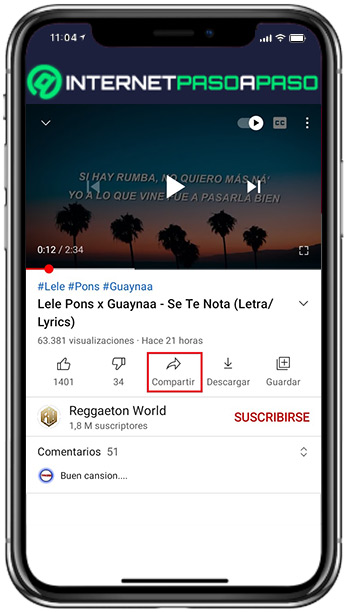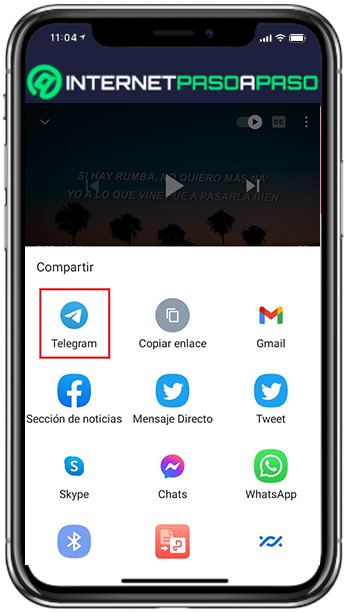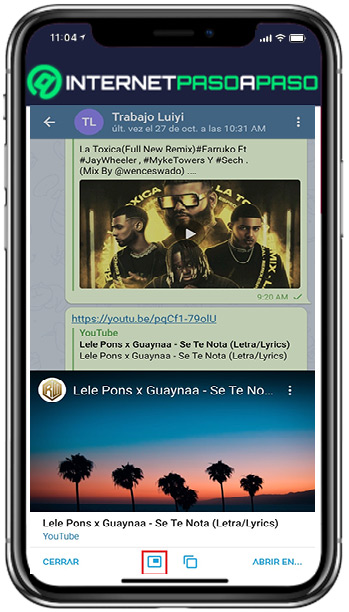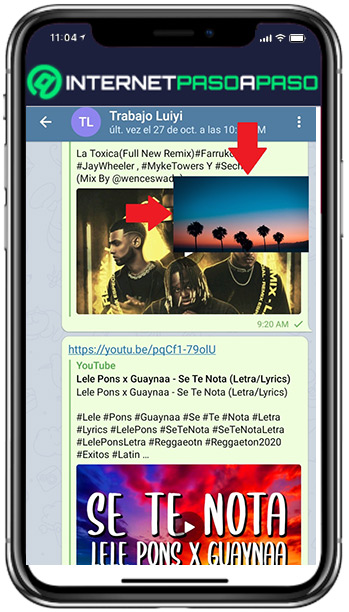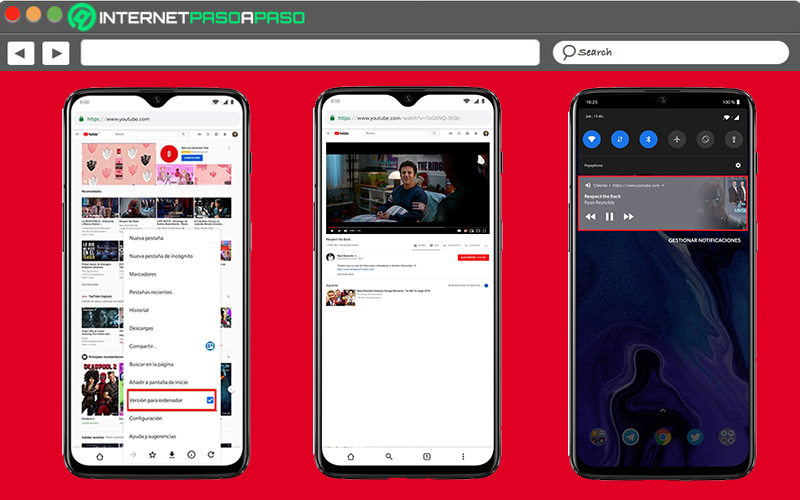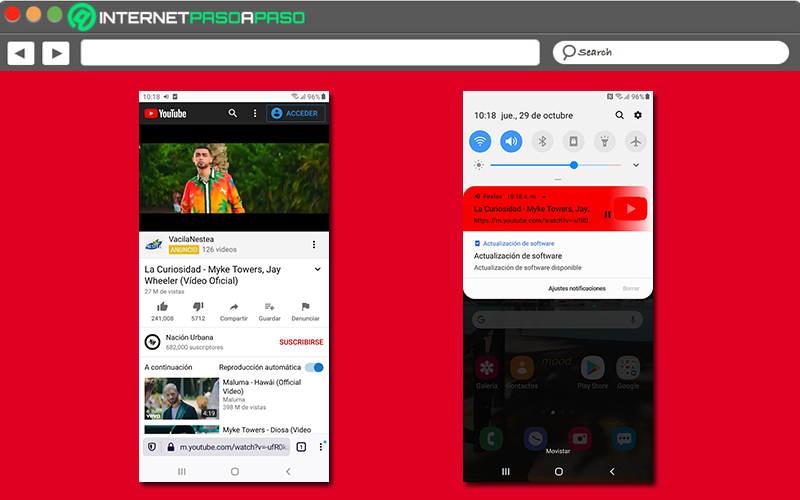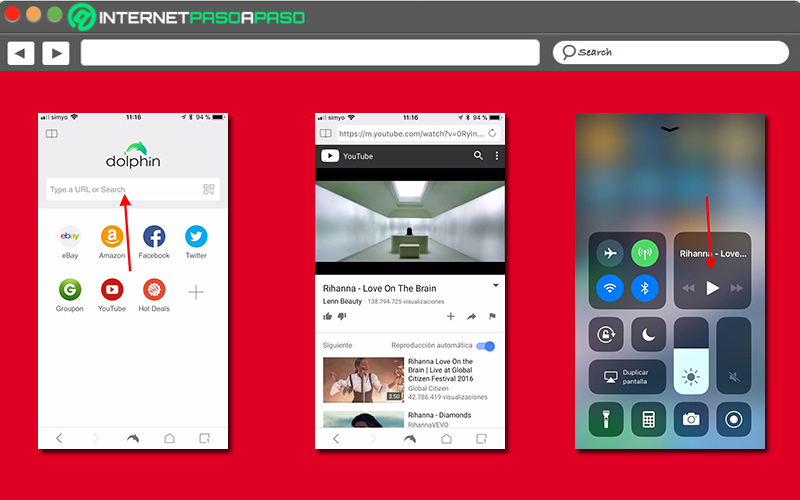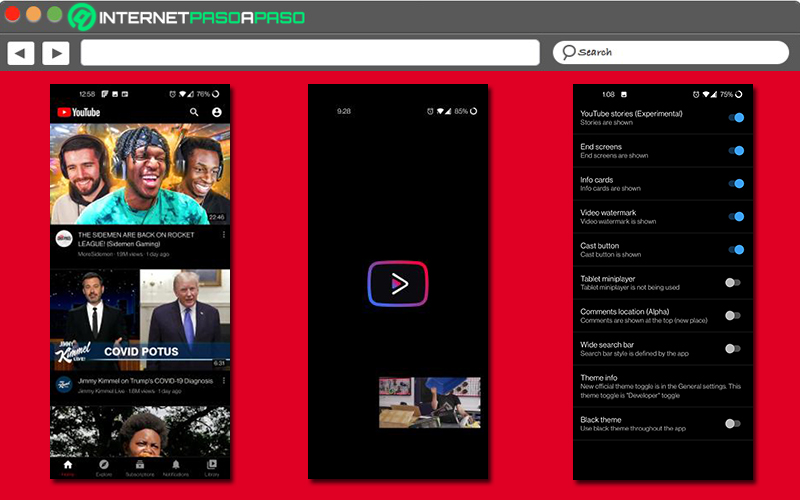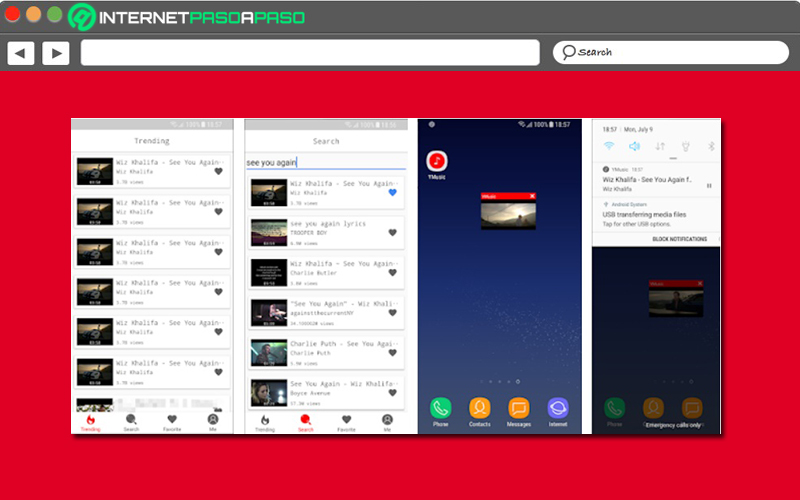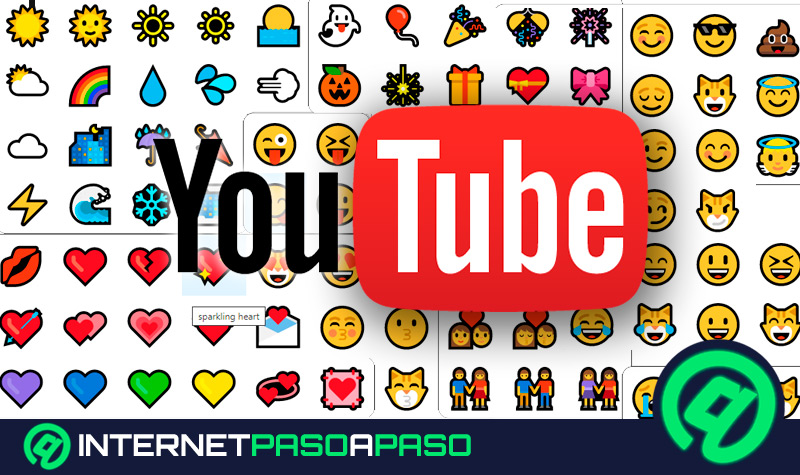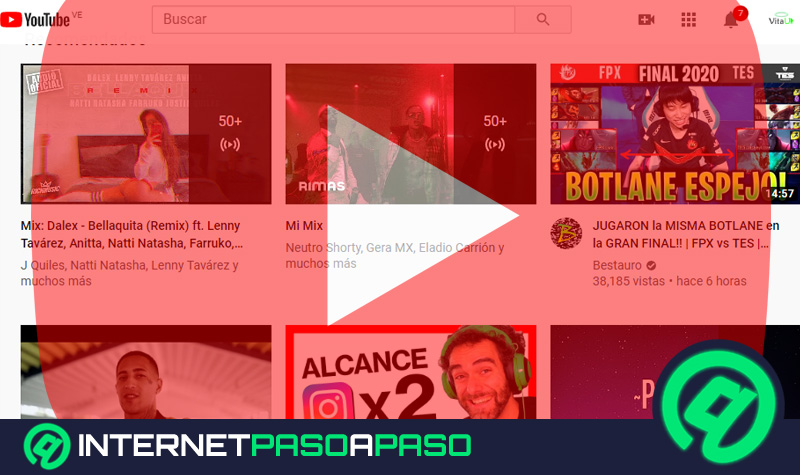Lo Último en IP@P
- Stellar Data Recovery revoluciona la recuperación de archivos perdidos en discos duros externos
- Goblin Mine: La Estrategia Económica Detrás del Juego de Minería que está Fascinando a Todos
- Estos son los nuevos Cargadores UGREEN: potencia y portabilidad en dos versiones que no te puedes perder
- UGREEN Nexode Pro: El Cargador Ultradelgado que revoluciona la carga de dispositivos móviles
- La computación en la nube está transformando los juegos Online y estas son sus grandes ventajas
Si bien es cierto, YouTube es un servicio de Google que se estima como el principal sitio web para buscar y ver vídeos en Internet. Por lo que, es una herramienta utilizada por numerosas personas en todo el mundo, tanto para ver clips como también para compartir contenido e impulsar su presencia online. Tomando en cuenta que, un canal en esta app aporta gran visibilidad.
Ahora bien, más allá de esto, los usuarios de YouTube se benefician de todas sus ventajas al tratarse de una plataforma que permite encontrar cualquier clase de vídeo. Desde clips musicales, hasta tutoriales, vídeos de bromas y miniseries de todo tipo. Pero, en especial, es una web empleada para encontrar diversas canciones de cualquier género y escucharlas desde la app móvil, gracias a que almacena una infinidad de opciones gratuitamente.
Sin embargo, aunque revela esta ventaja, YouTube presenta un contra que ha generado muchas críticas para sí. El cual, se basa en que no permite escuchar vídeos y/o música con la pantalla del móvil apagada cuando este se bloquea. No obstante, aunque parece imposible, lo cierto es que existe un truco que te ayudará a lograrlo sin necesidad de pagar su versión premium y aquí, te enseñaremos como.
Aprende paso a paso cómo escuchar vídeos de YouTube con la pantalla apagada
Desafortunadamente, a pesar de que YouTube permite escuchar los vídeos sin necesidad de salir de la página web en su versión de escritorio, en el caso de la aplicación móvil, esta es una función que todavía no está disponible.
Lo cual, por naturaleza, resulta incómodo para los usuarios que quieren escuchar música y gestionar otras tareas en su smartphone al mismo tiempo o bien, poder apagar su pantalla. Pero, por suerte, en la actualidad se conocen varios trucos o técnicas a partir de las cuales es posible usar YouTube con la pantalla de móvil apagada o bloqueada para oír los audios que quieras directamente desde el servicio de Google.
Uno de los más efectivos hasta ahora, sin duda, hace referencia al truco que se ejecuta apoyándose en una reconocida app de mensajería instantánea llamada “Telegram”. Así, el método en cuestión es válido únicamente para teléfonos móviles o tablets que operan bajo Android. Puesto que, por sus políticas, iOS no ofrece la facilidad de llevar a cabo este método a través de cualquier iPhone o iPad.
Por ende, si eres usuario de Android y necesitas escuchar cualquier vídeo en YouTube con la pantalla del equipo apagada, te invitamos a hacer lo siguiente:
- Primero que todo, accede a la app móvil de YT como normalmente lo haces y realiza la búsqueda del vídeo que deseas escuchar con el móvil bloqueado.
- A continuación, ubicado en el clip en cuestión, dirígete hacia las opciones de la parte inferior del mismo y toca sobre el botón “Compartir”.
- Seguidamente, entre todas las opciones que te proporcionan, tienes que elegir “Telegram”. En caso de que no te aparezca, es preciso que descargues e instales dicha aplicación de mensajería instantánea.
- Ahora, el sistema te redirigirá a la plataforma y es momento de seleccionar un chat de confianza para enviar el enlace del vídeo de YouTube y confirmar la acción.
- Después de eso, reproduce el elemento audiovisual dentro de la conversación mencionada en Telegram. Allí, en la parte de abajo, elige el primer recuadro de izquierda a derecha para obtener una pequeña ventana de reproducción.
- Hecho todo lo anterior, verás cómo se reproduce el vídeo de la forma que deseas. Es decir, con la pantalla del smartphone o tablet apagada.
Reproducir con la pantalla apagada desde Chrome
En este caso, se trata de una técnica basada en hacer uso de la versión de ordenador por medio de un dispositivo móvil. Para ello, es necesario recurrir a la plataforma de Google Chrome, en lugar de emplear la app móvil del servicio.
Entonces, sin más preámbulos, aquí te explicamos cuales son los pasos a seguir para utilizar este truco:
- A través de tu dispositivo móvil, entra en la app de Google Chrome. En caso de no tenerla instalada, es preciso que comiences por descargarla desde la tienda de apps oficial de tu sistema operativo.
- Posterior a eso, tienes que buscar la página web de YouTube, tal y como lo haces a través de un ordenador.
- Cuando te encuentres en YouTube, es momento de activar la opción que te ayudará a obtener este tipo de reproducción. Para ubicarla, pulsa los tres puntos de la esquina superior derecha y cuando se abra el menú, toca en la opción que dice “Versión para ordenador” para así marcar la casilla correspondiente.
- Una vez hagas lo anterior, cambiará el aspecto de la interfaz de YouTube y tienes que proceder a abrir el vídeo que desees escuchar con tu móvil apagado.
- Hecho lo anterior, puedes salir del sitio web y bloquear tu dispositivo, para así continuar escuchando el vídeo que iniciaste. En caso de que se detenga la reproducción, solo tienes que desplegar el panel de notificación para poder presionar el botón de Play del banner de YT.
Por medio de Firefox Browser
Otro truco efectivo que te ayuda a escuchar música o cualquier vídeo a través de YouTube sin necesidad de permanecer dentro del sitio de Google, consiste en acceder a la página web mediante la app móvil de Mozilla Firefox para ejecutarlo.
En este caso, el procedimiento a seguir se fundamenta en el siguiente paso a paso:
- Si todavía no tienes instalada dicha app móvil, debes acceder a Google Play Store o Apple Store (según tu sistema operativo) para buscarla e iniciar su descarga. Una vez se encuentre instalada, es momento de ingresar a ella.
- En segundo lugar, desde la barra de búsqueda, procede a teclear “youtube.com” para entrar en el sitio web de vídeos.
- Ahora, dentro de la plataforma mencionada, busca y abre el clip que desees escuchar con la pantalla apagada o en segundo plano e inicia su reproducción.
- Posterior a ello, solo tienes que salir de la app del navegador y, automáticamente, se fijará una barra de reproducción en la ventana de notificaciones del dispositivo. Desde allí, puedes detener la reproducción cuando desees.
- Así, aún y cuando accedas a otra app en tu teléfono o bloquees el mismo, verás como no se deja de escuchar el audio del vídeo de YouTube. Tomando en cuenta que, este se detendrá únicamente si cierras la pequeña barra de reproducción en la zona de notificaciones.
¿Cuál es la diferencia entre reproducir con la pantalla apagada y reproducir YouTube en segundo plano?
Dada su similitud, la mayoría de los usuarios de YouTube suponen que reproducir vídeos desde esta plataforma de streaming en segundo plano y escucharlos con la pantalla del dispositivo apagado, es lo mismo. Sin embargo, están lejos de la realidad, en vista de que ambas funcionalidades presentan una diferencia que vale la pena entender.
En tal sentido, hacemos énfasis en que, reproducir un elemento audiovisual con la pantalla apagada se define como una opción que permite bloquear el teléfono y, al mismo tiempo, escuchar el audio de dicho clip. Mientras que, por otro lado, reproducir YT en segundo plano significa efectuar otra tarea en el dispositivo móvil (o abrir y gestionar otras apps) y oír el vídeo simultáneamente, sin necesidad de que esté último sea el que se encuentre en primer plano.
Conoce los pasos para reproducir YouTube en segundo plano
Más en Redes Sociales
- ¿Cómo cambiar el idioma en Facebook Messenger? Guía paso a paso
- ¿Cómo descargar un GIF de Twitter desde el móvil u ordenador? Guía paso a paso
- ¿Cómo iniciar sesión en Infojobs en español fácil y rápido? Guía paso a paso
- Trucos de Tinder: Conviértete en un experto con estos tips y consejos secretos - Lista 2024
- ¿Cómo crear una campaña de anuncios exitosa en LinkedIn para hacer crecer tu marca? Guía paso a paso
SÍGUENOS EN 👉 YOUTUBE TV
Ahora bien, si más allá de escuchar música con tu dispositivo móvil bloqueado, lo que en realidad quieres es reproducir el contenido alojado en YouTube en segundo plano para así, poder conversar por chat en WhatsApp al mismo tiempo, ver tus redes sociales, buscar información en un navegador web, visualizar tus fotografías, etc. Lo ideal será que, hagas uso de un método que te permita iniciar dicha reproducción en segundo plano.
Por consiguiente, para concluir con nuestro post basado en YouTube, a continuación, te damos a conocer otros trucos que te permitirán escuchar vídeos en segundo plano a partir de YouTube, tanto desde Android como también en iOS:
Usar la app de Dolphin Browser en tu iPhone
Si bien es cierto, Dolphin es un navegador de código cerrado diseñado para equipos móviles que se caracteriza por ser una óptima solución tanto para iOS como también para Android. El cual, se estima como una solución ideal para los usuarios de iPhone que deseen reproducir el contenido de YouTube en segundo plano.
En tal sentido, dado que, para algunos usuarios del sistema operativo móvil de Apple, no resulta efectiva la técnica basada en iniciar y escuchar los vídeos a través de la app de Firefox; esta es una excelente alternativa. Siendo así, un método de gran ayuda para escuchar música de fondo desde la web de YT sin tener que permanecer en ella todo el tiempo.
Por ende, aquí te enseñamos lo que debes hacer para lograr dicha reproducción en segundo plano:
- Para comenzar, ingresa a la app móvil de Dolphin Browser desde tu iPhone o iPad. En caso de que todavía no la hayas descargado, será preciso que busques esta utilidad en la App Store para instalarla.
- Ahora, dentro del navegador Dolphin y haciendo uso de su barra de direcciones, escribe el siguiente dominio: “youtube.com”. Incluso, esto puedes hacerlo con tan solo oprimir sobre el acceso directo.
- Seguido de ello, dentro del sitio web, busca el vídeo que deseas oír en segundo plano y una vez cargue, comienza a reproducirlo haciendo una pulsación sobre él.
- A continuación, tienes que presionar la tecla Inicio de tu dispositivo iOS, con lo que el vídeo en cuestión se detendrá de inmediato. Para solucionarlo, debes recurrir al Centro de control del iPhone.
- Desde allí, finalmente, solo debes buscar el widget de YouTube iniciado y allí, oprimir el botón para iniciar la reproducción de nuevo. De tal modo, la música de YT se reanudará y podrás llevar a cabo otras tareas, mientras la escuchas en segundo plano.
Con YouTube Vanced en dispositivos Android
Esta app compatible con Android, consiste en un APK de YouTube modificado que posee diferentes funciones prácticas que te permiten reproducir vídeos alojados en la red social de vídeos a través de una ventana emergente para así simplificar la reproducción en segundo plano e incluso, con la pantalla del equipo apagada.
Además, posee controles de deslizamiento que ayudan a controlar el volumen y el brillo fácilmente. Por su parte, para obtener un funcionamiento oportuno de esta app móvil sin necesidad de rootear el dispositivo, es necesario descargar “MicroG Vanced APK” por medio del sitio web de YouTube Vanced para contar con la posibilidad de iniciar sesión en tu cuenta y de tal modo, adquirir el acceso a listas de reproducción, sugerencias personalizadas, etc.
Ahora bien, para obtener estas funcionalidades, será necesario descargar e instalar ambas utilidades en tu dispositivo Android. Después de eso, procede a buscar el vídeo que quieres oír en segundo plano mediante YouTube Vanced para empezar su reproducción. A continuación, puedes salir de la app y llevar a cabo otras acciones con normalidad, escuchando la música que elegiste de fondo. Cabe acotar que, este cliente de YouTube también es capaz de bloquear la publicidad de los clips para proveer una mejor experiencia.
A partir de la app YMusic
Esta es una aplicación disponible para Android que surge como otra solución para los usuarios de dicho sistema operativo que desean escuchar música en segundo plano o con la pantalla bloqueada. Siendo esta, una herramienta que ha sido creada con el objetivo de evitar el inconveniente que exhibe YT para reproducir vídeos en primer plano de forma obligatoria.
Para ejecutarla, lo primero que tienes que hacer es descargar la app móvil oficial por medio de una tienda de apps de terceros confiable para Android (pues, no está disponible en Play Store). Una vez la instales, podrás ingresar a ella y buscar los vídeos que quieras en la extensa biblioteca de YT para iniciar su reproducción en streaming y efectuar otras acciones en el móvil, simultáneamente.
Sumado a esto, YMusic para Android también ofrece la opción necesaria para poder escuchar los audios de los vídeos de YouTube sin tener conexión a Internet. Gracias a que, permite descargar cualquier clip de YT directamente con el fin de almacenarlo en el dispositivo usado con el formato que el usuario elija y que así, este pueda disfrutar de los vídeos desde la memoria de su terminal.